

还不会使用WIN10任务视图自由切换桌面?有许多伙伴还不了解,下面尣尐小编就来分享使用WIN10任务视图自由切换桌面的简单教程,希望有需要的朋友都来共同学习哦。
WIN10相关推荐:
1、在任务栏点击鼠标右键,选择“显示任务视图按钮”,调出“任务视图”按钮,点击“任务视图”按钮或者按“Win+Tab”任务视图快捷键直接打开任务视图(多桌面视图)。
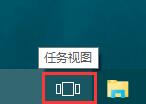
2、点击任务视图界面最右下角的“添加桌面”,可以添加多个桌面,点击刚新建的桌面,选择运行不同的程序,要切换桌面时直接打开任务视图选择相应桌面就能分类处理事情了。
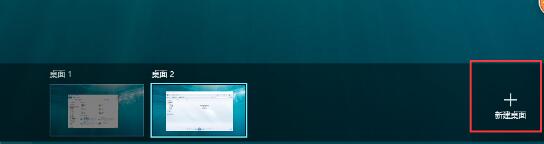
3、要应用窗口移动到其他桌面时,在任务视图上对应用窗口右键,选择“移动到→桌面X”,或者用鼠标直接将应用窗口拉倒相应桌面都可以现实。
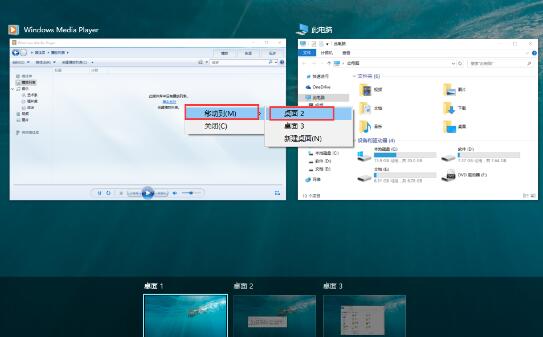
4、点击任务视图中相应桌面的右上角的“X”即可删除桌面,应用程序会被移到前一个窗口而不是被关闭。
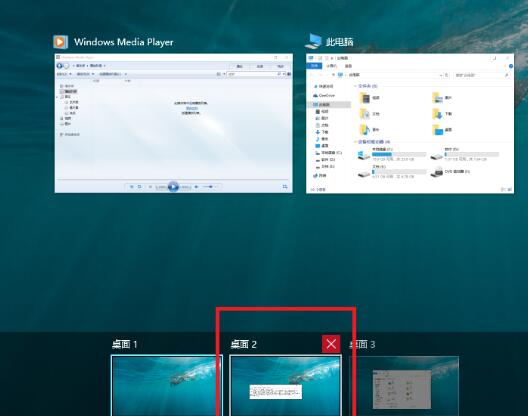
上文就讲解了使用WIN10任务视图自由切换桌面的简单教程,希望有需要的朋友都来学习哦。
注:文中插图与内容无关,图片来自网络,如有侵权联系删除。